Việc tìm hiểu cách nâng cấp RAM của laptop là phương pháp hiệu quả để tăng tốc độ và hiệu suất trên laptop hiện tại. Tuy nhiên, nhiều người vẫn gặp khó khăn trong việc thực hiện điều này (nhất là lựa chọn loại RAM và mở máy). Trong bài viết này, chúng tôi sẽ hướng dẫn bạn cách nâng cấp RAM cho laptop của mình một cách đơn giản từ A đến Z, phù hợp với tất cả mọi người.

Mục lục
Những bước cần thực hiện trước khi tìm cách nâng cấp RAM cho laptop
Kiểm tra khả năng nâng cấp RAM và xác định loại RAM cho Laptop đang sử dụng

Trước khi bắt đầu nâng cấp RAM cho laptop, bạn cần phải kiểm tra khả năng nâng cấp RAM, dung lượng tối đa và loại RAM phù hợp cho laptop của mình. Thông tin này có thể tìm thấy trong tài liệu hướng dẫn của laptop hoặc trên trang web của nhà bán lẻ hoặc nhà sản xuất. Nếu không, bạn có thể tìm kiếm thông tin trên Google hoặc sử dụng phần mềm kiểm tra phần cứng trên máy tính như CPU-Z để biết chi tiết hơn.
Lựa chọn dung lượng RAM

Việc chọn dung lượng RAM phù hợp phụ thuộc vào mục đích sử dụng và giới hạn RAM có thể nâng cấp của laptop. Ở thời điểm hiện tại, 8GB RAM là con số tối thiểu để người dùng thông thường có thể sử dụng thiết bị một cách ổn định. Tuy nhiên, người dùng nên sử dụng laptop với RAM từ 16GB đổ lên để có những trải nghiệm tốt nhất trên Windows. Nếu tài chính không quá eo hẹp thì bạn nên nâng cấp thiết bị của mình lên 16GB hoặc 32GB để có trải nghiệm tốt nhất.
Mua RAM mới
Sau khi xác định được loại RAM và dung lượng RAM phù hợp, tiếp theo là việc lựa chọn hãng và mua sắm. Hiện tại, đang có rất nhiều nhà sản xuất linh kiện dành cho laptop trên thị trường. Nếu bạn không tự tin về việc tìm cách nâng cấp RAM cho laptop, bạn có thể đưa thiết bị đến cửa hàng để được kỹ thuật hỗ trợ tốt nhất. đang kinh doanh các mẫu laptop và linh kiện với mức giá ưu đãi và hậu mãi sau bán hàng tốt. Bên cạnh đó, khi mua RAM tại đây, quý khách sẽ nhận được tư vấn và nâng cấp miễn phí đến từ các kỹ thuật viên của chúng tôi. Tuy nhiên, nếu muốn tự tay tìm cách nâng cấp RAM cho chiếc laptop của mình, hãy tiếp tục đọc phần tiếp theo để biết cách thực hiện.
Hướng dẫn nâng cấp RAM cho laptop:
Nâng cấp RAM cho laptop là cách hiệu quả để tăng tốc độ xử lý của máy tính. Nếu bạn đang chuẩn bị cho quá trình này, hãy thực hiện các bước sau:
Bước 1: Tắt nguồn laptop và ngắt kết nối điện. Đặt laptop trên bàn làm việc rộng rãi và sử dụng bộ đồ nghề để mở nắp bảo vệ phía dưới của laptop. Nên chuẩn bị 1 hộp nhỏ để đựng những con vít của laptop trong quá trình nâng cấp RAM.

Bước 2: Mở nắp sau của laptop và xác định vị trí khe cắm RAM trên laptop. Thanh RAM cũ có thể tháo và thay bằng cách tách nhẹ 2 lẫy cố định ở 2 cạnh thanh RAM và lấy thanh RAM ra khỏi khe cắm.
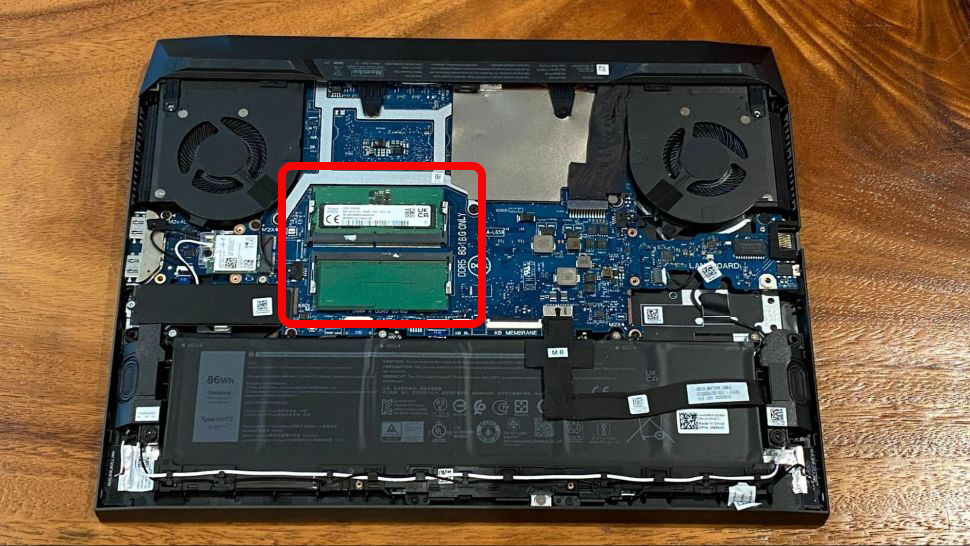
Bước 3: Lấy thanh RAM mới và cắm nó vào khe cắm theo hướng đúng và vị trí phù hợp. Vị trí khuyết trên chân RAM sẽ chia Ram thành 2 phần dài và ngắn. Sau đó, bấm nhẹ vào 2 góc ở cạnh thanh RAM để khóa hai bên vào vị trí lẫy.

Bước 4: Mở laptop và kiểm tra xem RAM mới đã được nhận hay chưa bằng cách sử dụng tổ hợp phím Ctrl + Alt + Delete >> Task Manager. Sau đó, chọn Performance >> Memory để kiểm tra dung lượng RAM. Nếu dung lượng RAM đã đúng, tiến hành lắp lại nắp bảo vệ.
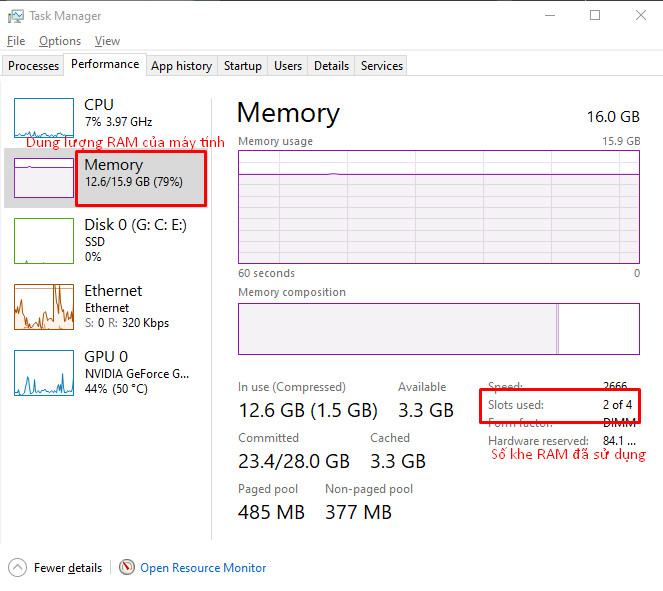
Kết luận
Việc nâng cấp RAM cho laptop giúp tăng tốc độ xử lý của máy tính và cải thiện trải nghiệm làm việc của bạn. Với các kinh nghiệm và thủ thuật trong bài viết này, hy vọng bạn có thể nâng cấp RAM cho laptop của mình một cách dễ dàng và thành công.
